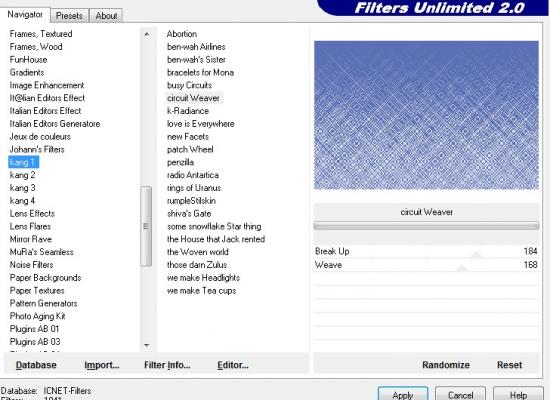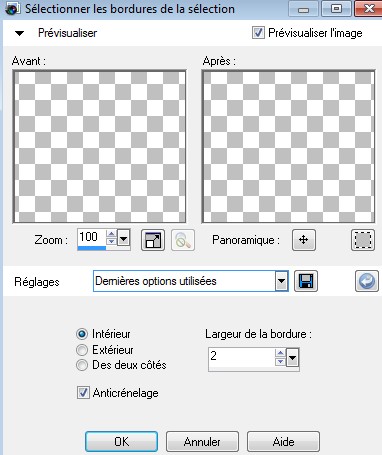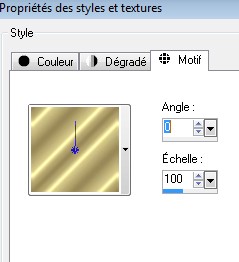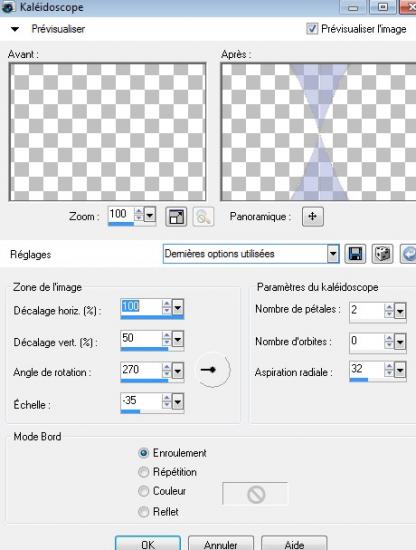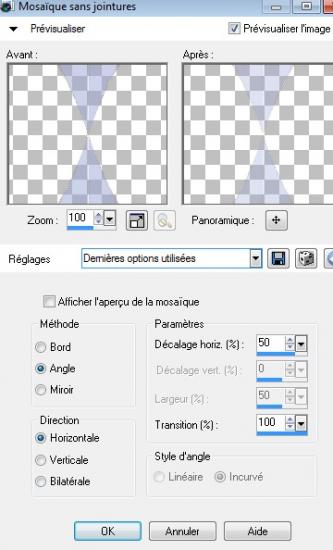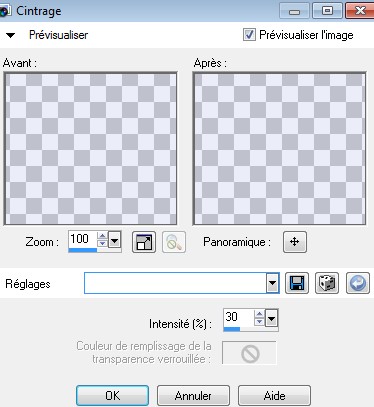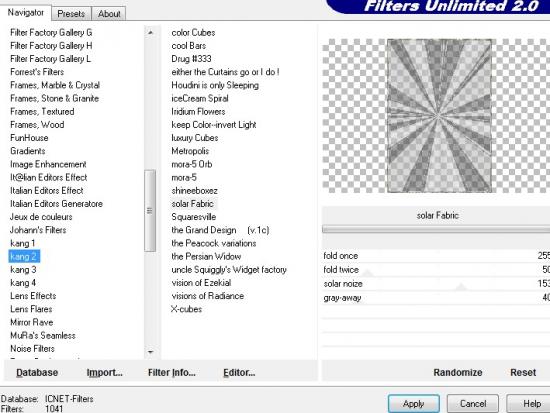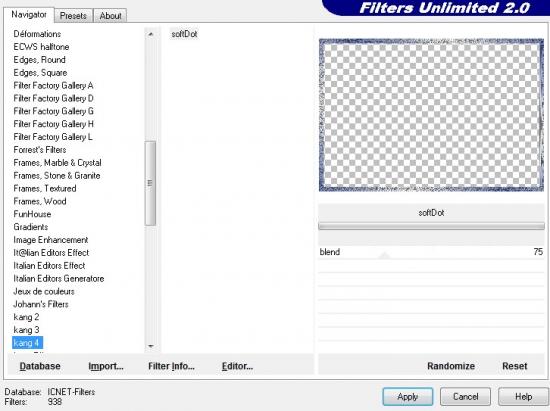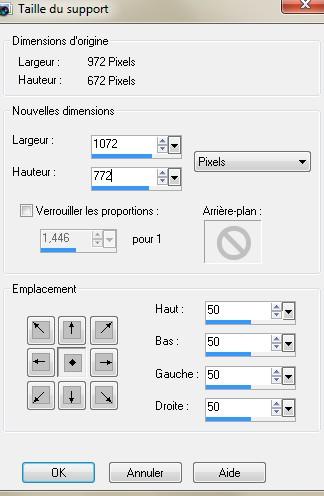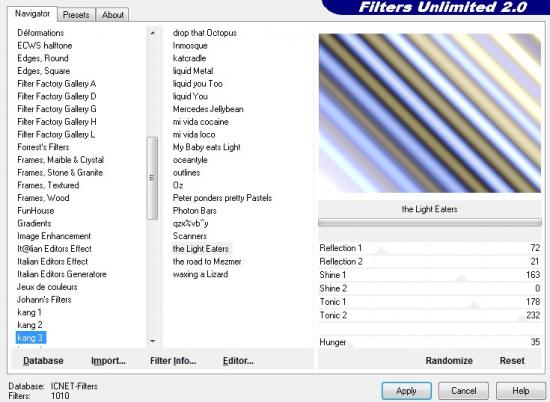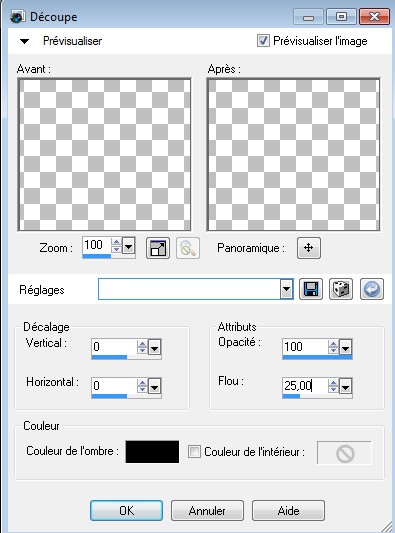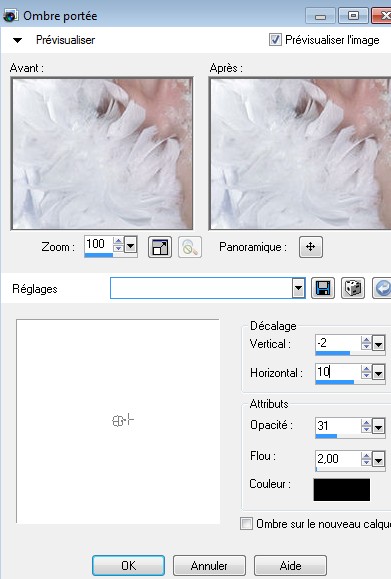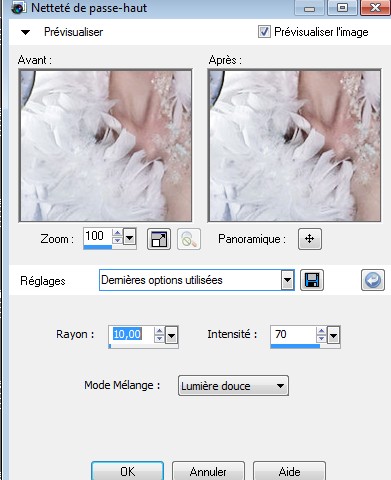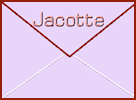Filtres utilisés : Kang 1-2-3-4
(Je les ai importés dans unilimited)
Tubes :tubes-winter-queen-1.rar
Couleurs : avant plan blanc
arrière plan : 5b70b5
1- ouvrir une image de 900 x 600
remplir d’un dégradé linéaire 0 – 1 inversé non coché
2- effet kang 1 circuit weaver
3- charger une sélection à partir du disque
charger la sélection Winter Queen
nouveau calque
opacité du pot de peinture à 30
remplir de la couleur avant plan
4- sélection modifier
sélectionner les bordures de la sélection
remettre l’opacité du pot de peinture à 100
nouveau calque
remplir du motif or (à placer dans votre dossier motif)
désélectionner
fusionner le calque de dessous
5- effet de réflexion kaléidoscope
6- effet d’image mosaique sans jointure
7- calque dupliquer, image miroir
fusionner le calque du dessous
effet de bord accentuer
effet 3D ombre portée 0-0-50-25 couleur noire
8- charger la sélection Winter Queen A
mettre l’opacité du pot de peinture à 50
nouveau calque
remplir de la couleur avant plan
remettre l’opacité du pot de peinture à 100
sélection modifier,
sélectionner les bordures de la sélection comme au point 4
nouveau calque
remplir du motif doré
fusionner le calque de dessous
désélectionner
9-effet de distorsion cintrage
10-effet kang 2 solar fabric
11-effet de bord accentuer
12- charger la sélection winter queen 2
nouveau calque
opacité du pot de peinture à 50
remplir du motif doré
sélection modifier contracter de 5
sup du clavier
désélectionner
13- calque dupliquer, image miroir
fusionner le calque de dessous
14- outil baguette magique
sélectionner l’intérieur des triangles
15- nouveau calque
ouvrir le tube paysage
édition copier
édition coller dans la sélection
opacité du calque à 80
désélectionner
16-se placer sur le calque du fond
copier à nouveau paysage comme un nouveau calque
effet de bord accentuer
17- remettre le pot de peinture à 100
ajouter des bordures
2 couleur avant plan :
sélectionner la bordure : remplir du motif dorée
désélectionner
2 couleur avant plan
2 couleur arrière plan
2 couleur blanc : sélectionner la bordure , remplir du motif doré
désélectionner
18- ajouter des bordures
20 couleur avant plan blanc
sélectionner la bordure
remplir d’un dégradé linéaire 45-3
effet unilimited Kang 4 soft dot
19- sélection inversée
effet 3D ombre portée 0-0-100-50 couleur noire
désélectionner
20- ajouter des bordures
2 couleur avant plan : sélectionner et remplir du motif doré
désélectionner
2 couleur avant plan
2 arrière plan
2 couleur avant plan (sélectionner la bordure et remplir du motif doré)
désélectionner
21- transformer votre arrière plan en calque normal
22- image taille du support
23-nouveau calque
remplir d’un dégradé linéaire 45-0
effet unilimited kang 3 the light eaters
refaire une 2ème fois cet effet
24-calque dupliquer
image miroir,
opacité du calque à 50
fusionner le calque du dessous
25- calque agencer placer en bas de la pile
26- se placer sur le calque en haut de la pile (le raster 1)
outil baguette magique
sélectionner la partie transparente
nouveau calque
effet 3D découpe
fusionner le calque de dessous
27- sélection inversée
effet 3D ombre porté 0-0-100-50 couleur noire
désélectionner
28- ajouter des bordures 5 couleur avant plan
sélectionner la bordure
remplir du motif or.
29- ouvrir le tube femme
édition copier
édition coller comme un nouveau calque
effet 3d ombre portée
et refaire avec 2 et -10
30- ouvrir le texte Winter Queen
bien placé (voir image finale)
fusionner tout
31- image redimensionner à 900 pixels de large
32- signer et enregistrer en jpeg
Merci d’avoir suivi mon tutoriel
Jacotte
Vous pouvez m’envoyer vos réalisations
Merci à Lulu d’avoir testé mon tutoriel